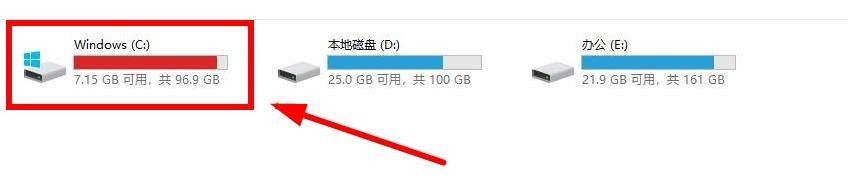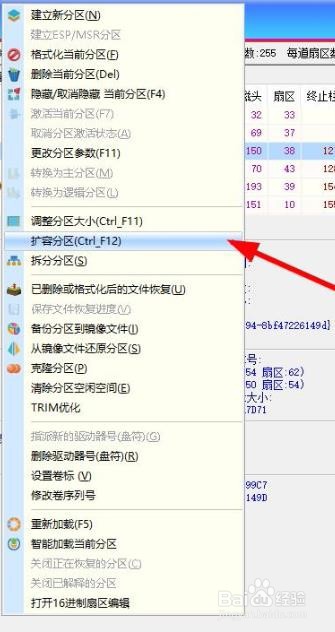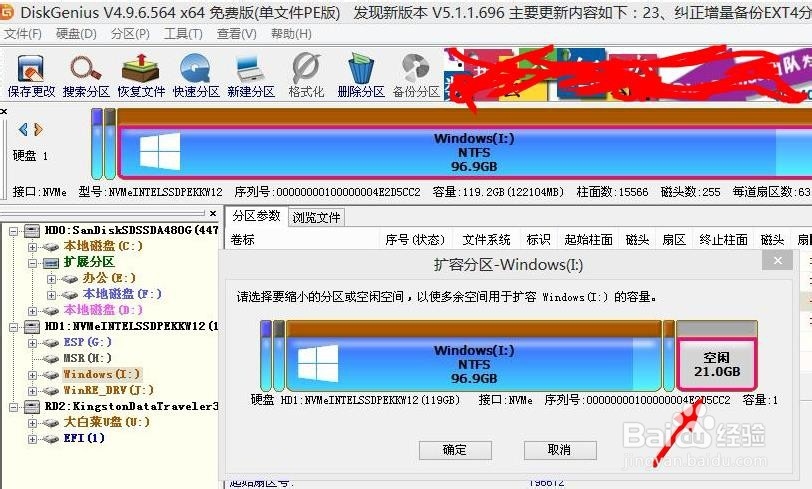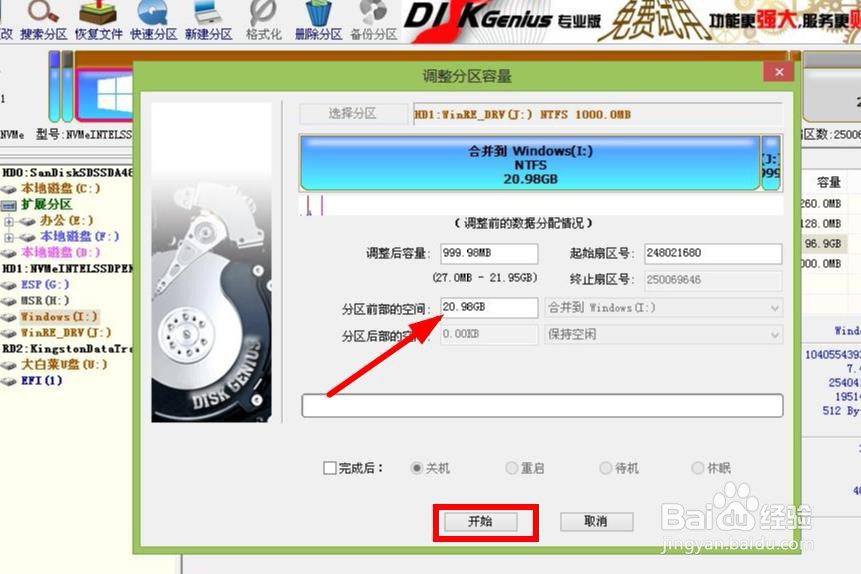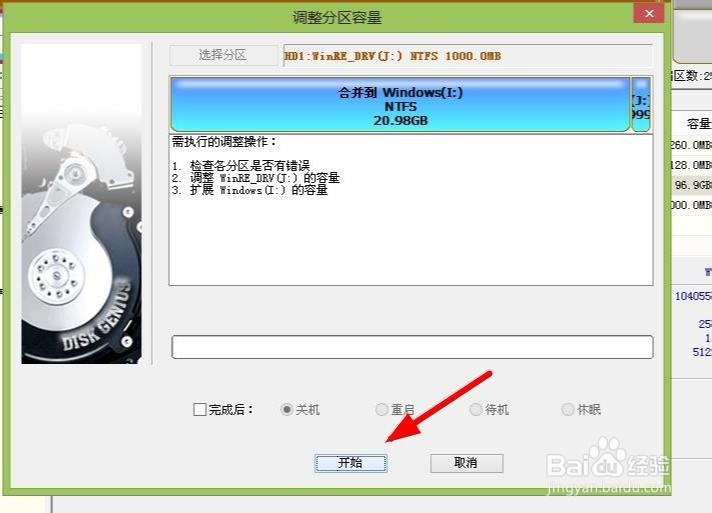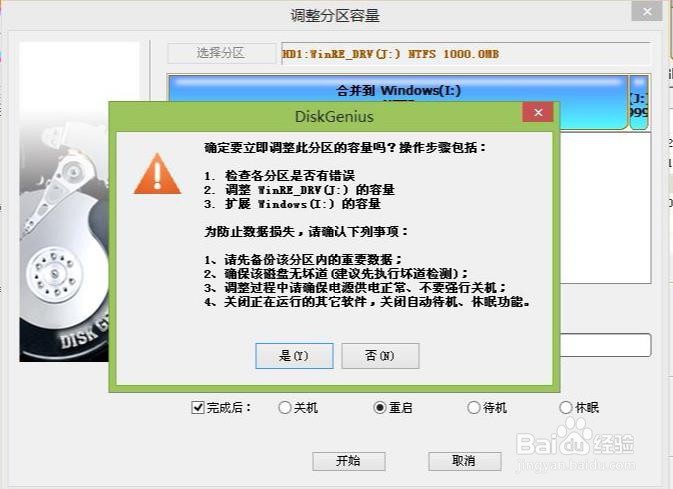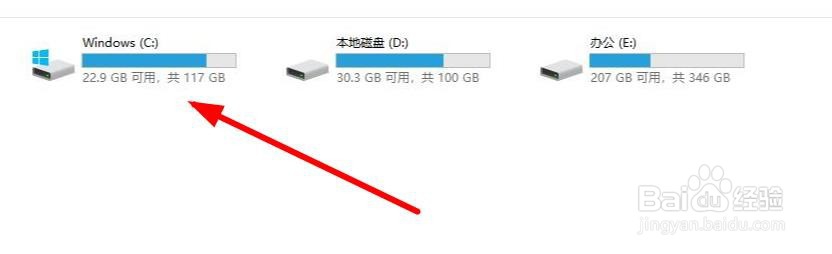win10占用硬盘高怎么办,占用率100%解决方法
1、首先查看系统盘空间,如下图所示。
2、打开磁盘分区工具DiskGenius,右键系统分区在下拉列表选择扩容分区。如下图红色箭头所指。
3、在扩容分区窗口选择空闲分区将空闲分区添加到系统分区用于扩容,如下图红色箭头所指。
4、上一步点击确定后进入下图,点击开始。
5、此步让你确定用于扩容分区是否正确,点击开始,如下图所示。
6、此步弹出确认扩容窗口,点击是,如下图所示。
7、下图为系统分区扩容后的效果图,空间满提示消失。
声明:本网站引用、摘录或转载内容仅供网站访问者交流或参考,不代表本站立场,如存在版权或非法内容,请联系站长删除,联系邮箱:site.kefu@qq.com。
阅读量:57
阅读量:73
阅读量:67
阅读量:22
阅读量:39